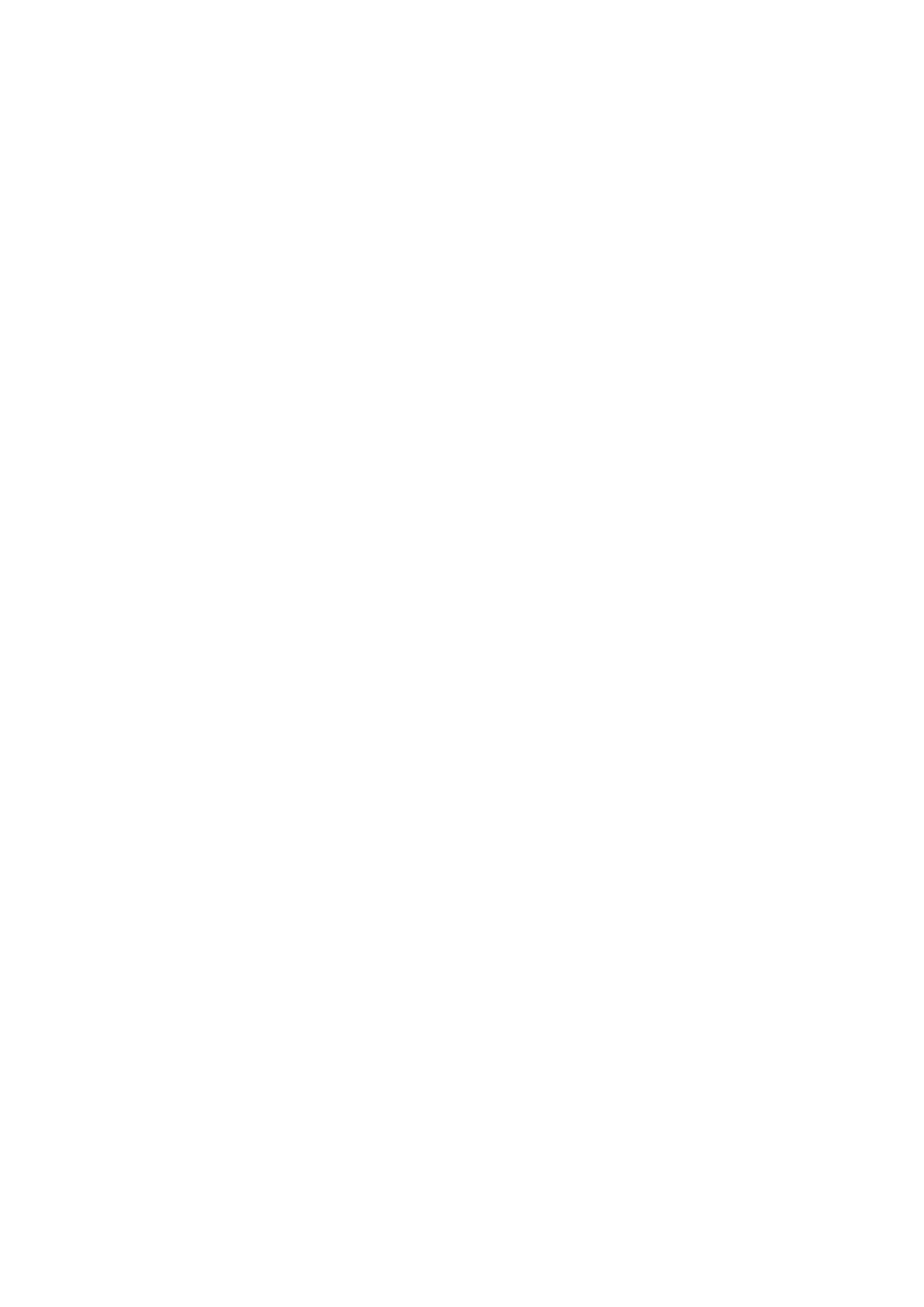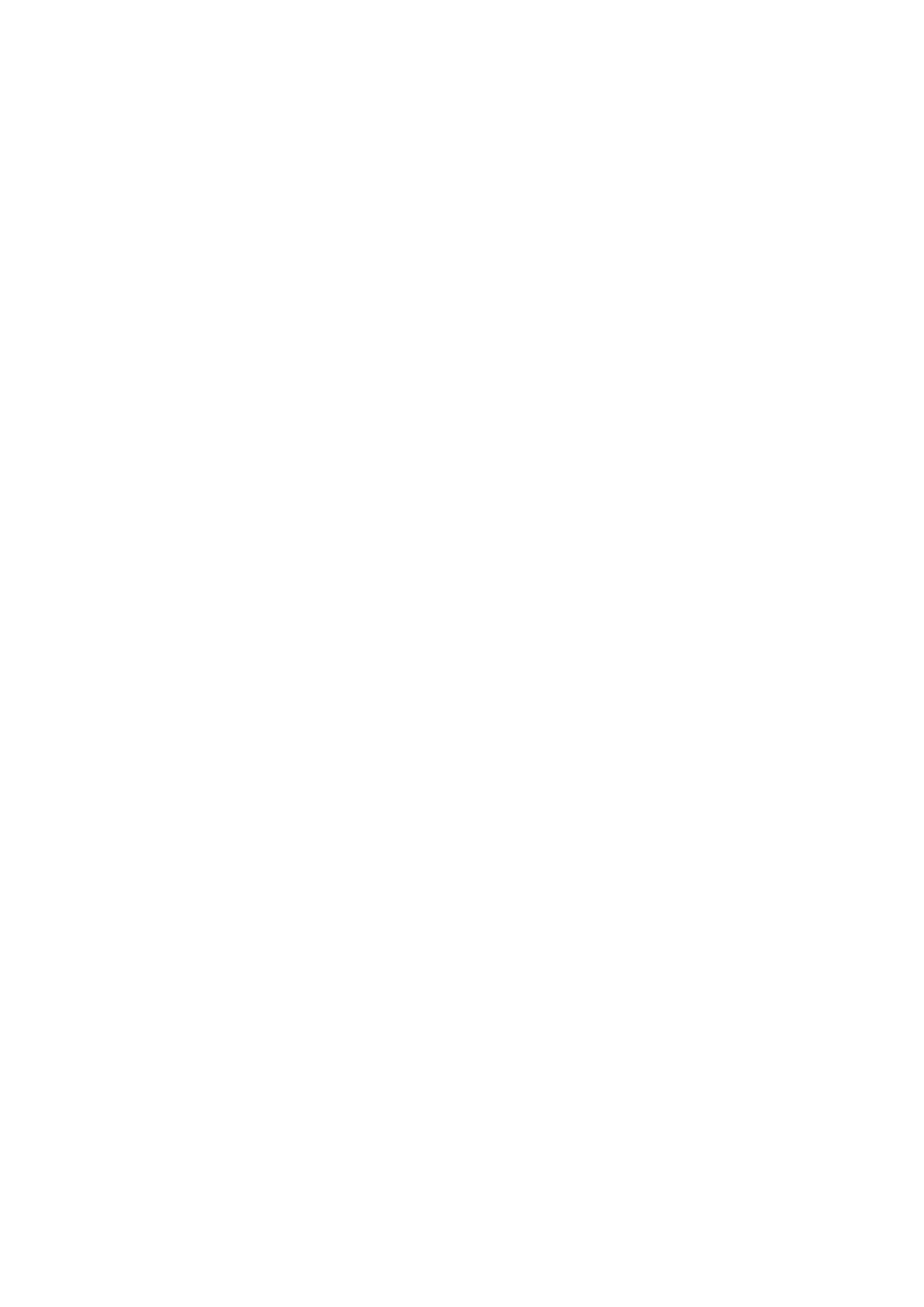
5
4 Garder contact
Appeler avec style ........................................................................................................................... 49
Fonctionnalités multi SIM ...........................................................................................................................................49
Émettre un appel ............................................................................................................................................................ 51
Recevoir un appel ...........................................................................................................................................................53
Autres options d'appel .................................................................................................................................................54
Gérer plusieurs appels .................................................................................................................................................. 55
Enregistrer un appel ...................................................................................................................................................... 55
Gérer les contacts ............................................................................................................................ 56
Options de conguration ............................................................................................................................................56
Créer un prol ..................................................................................................................................................................56
Ajouter des contacts .....................................................................................................................................................57
Congurer les contacts VIP ......................................................................................................................................... 58
Spécier vos contacts favoris.....................................................................................................................................60
Importer des contacts ..................................................................................................................................................60
Exporter des contacts ................................................................................................................................................... 61
Gérer la liste rouge .........................................................................................................................................................61
Réseaux sociaux .............................................................................................................................................................. 62
Services de messagerie .................................................................................................................. 63
Messagerie Google ........................................................................................................................................................ 63
5 Fun et divertissement
Utiliser des écouteurs ..................................................................................................................... 64
Connecter la prise audio ..............................................................................................................................................64
Google Play Musique ...................................................................................................................... 65
6 Vos instants précieux
Capture d'images ............................................................................................................................ 66
Ouvrir l'application Appareil photo ........................................................................................................................66
Paramètres avancés ....................................................................................................................................................... 68
Utiliser la galerie ............................................................................................................................. 70
Accéder aux images de vos réseaux sociaux ou stockées dans le Cloud ................................................70
Visualiser les informations de localisation d'une photo .................................................................................71
Partager des chiers à partir de la galerie ............................................................................................................72
Supprimer des chiers de la galerie ........................................................................................................................72
Éditer une image.............................................................................................................................................................72
7 Rester connecté
Réseau mobile ................................................................................................................................. 73
Activer le réseau mobile ..............................................................................................................................................73
Wi-Fi .................................................................................................................................................. 73
Activer la connexion Wi-Fi ...........................................................................................................................................73
Se connecter à un réseau Wi-Fi ................................................................................................................................. 74
Désactiver la connexion Wi-Fi ...................................................................................................................................74
Bluetooth ......................................................................................................................................... 74
Activer la connexion Bluetooth ................................................................................................................................74
Associer votre téléphone à un appareil Bluetooth ...........................................................................................75
Dissocier un appareil Bluetooth ...............................................................................................................................75
Partage de connexion ..................................................................................................................... 76
Partage de connexion Wi-Fi .......................................................................................................................................76
Partage de connexion Bluetooth ............................................................................................................................. 77